[100 % vyriešené] Ako opraviť hlásenie „Chyba pri tlači“ v systéme Windows 10?
![[100 % vyriešené] Ako opraviť hlásenie „Chyba pri tlači“ v systéme Windows 10? [100 % vyriešené] Ako opraviť hlásenie „Chyba pri tlači“ v systéme Windows 10?](https://img2.luckytemplates.com/resources1/images2/image-9322-0408150406327.png)
V systéme Windows 10 sa zobrazuje správa o chybe tlače, potom postupujte podľa opráv uvedených v článku a uveďte tlačiareň do správnej cesty...
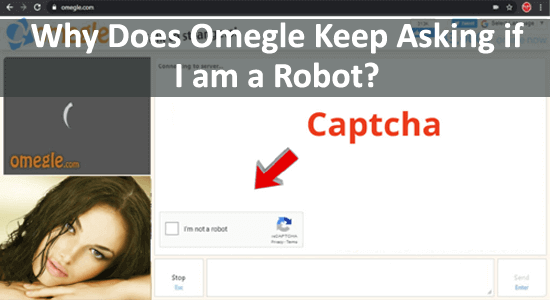
Zakaždým, keď spustíte Omegle, stále sa pýta na Captcha, je to veľmi dráždivé. Zaujíma vás, ako sa zbaviť captcha na Omegle, potom sa tu dozviete kroky, ako to zastaviť.
Toto je bezpečnostné opatrenie, ktoré má zabrániť tomu, aby sa aplikácia dostala od spamerov. To však očividne ničí používateľskú skúsenosť a práve tu chcete vedieť, ako sa zbaviť toho, že nie som robot na Omegle.
Táto príručka vám pomôže zistiť, prečo sa Omegle stále pýta, či som robot, a spôsoby, ako pochopiť, ako sa toho zbaviť. Takže pokračujte v čítaní.
Ak chcete opraviť poškodené systémové súbory systému Windows , odporúčame pokročilú opravu systému:
Tento softvér je vašim jediným riešením na opravu chýb systému Windows, ochranu pred škodlivým softvérom, čistenie nevyžiadanej pošty a optimalizáciu vášho počítača na maximálny výkon v 3 jednoduchých krokoch:
Prečo ma Omegle stále núti hovoriť, že nie som robot?
Rovnako ako iné webové stránky, aj Omegle používa CAPTCHA na zabránenie prístupu robotov na svoje webové stránky. Boti sú softvér, ktorý používajú podvodníci, ktorí do vášho počítača opakovane posielajú náhodné správy, aby vás nasmerovali na phishingové webové stránky. Tvorcovia webových stránok zvyčajne nechcú žiadne interakcie s robotmi, a preto im bránia pomocou obrázkov CAPTCHA.
Takže zakaždým, keď sa na obrazovke objaví CAPTCHA, znamená to, že vaše PC programy sú zmätené, či ste skutočný človek alebo robot. Takže nabudúce, keď sa s tým stretnete, prestaňte sa obávať, prečo sa Omegle stále pýta, či som robot, a začnite ho riešiť podľa daných riešení.
Ako prestanem Omegle vždy žiadať CAPTCHA?
Skôr ako vyskúšate nižšie uvedené kroky na vyriešenie problému Nie som robot Omegle, skúste reštartovať počítač a počkajte 10 až 15 minút, kým sa prihlásite do Omegle. Tým sa vyriešia všetky dočasné problémy spojené s aplikáciou Omegle. Ak vám to nepomôže, postupujte podľa týchto riešení.
Obsah
Prepnúť
Riešenie 1: Reštartujte smerovač
Najjednoduchším riešením, ako sa zbaviť tohto nepríjemného problému, je reštartovať smerovač. Pomáha to vyriešiť všetky problémy s internetovým pripojením, ktoré prispievajú k problému s CAPTCHA. Pri reštartovaní smerovača postupujte podľa týchto krokov.
Riešenie 2: Vymažte súbory cookie a vyrovnávaciu pamäť prehliadača
Ak Omegle zistí akýkoľvek nebezpečný obsah v uloženej vyrovnávacej pamäti a súboroch cookie, môže označiť používateľa ako robota. Vymazaním vyrovnávacej pamäte prehliadača a súborov cookie sa odstránia všetky uložené údaje, ktoré patria k predchádzajúcim skúsenostiam s prehliadaním. Ak chcete odstrániť vyrovnávaciu pamäť prehliadača a súbory cookie, postupujte podľa týchto krokov.
Tu je ako príklad uvedený prehliadač Google Chrome, môžete postupovať podľa týchto krokov podľa vášho prehliadača.
Poznámka: Ak chcete priamo otvoriť stránku Cache & Cookies, do panela s adresou zadajte chrome://settings/clearBrowserData .
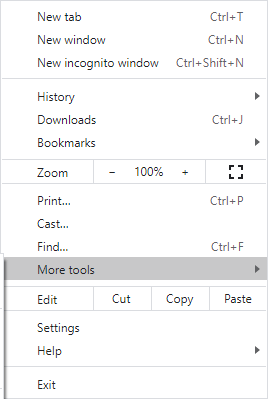
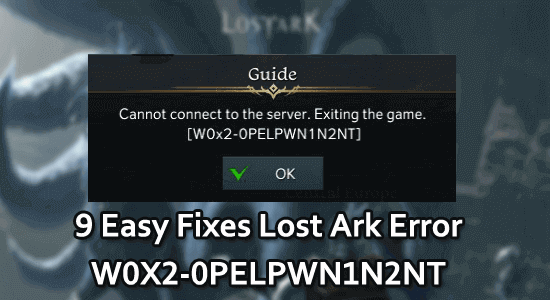
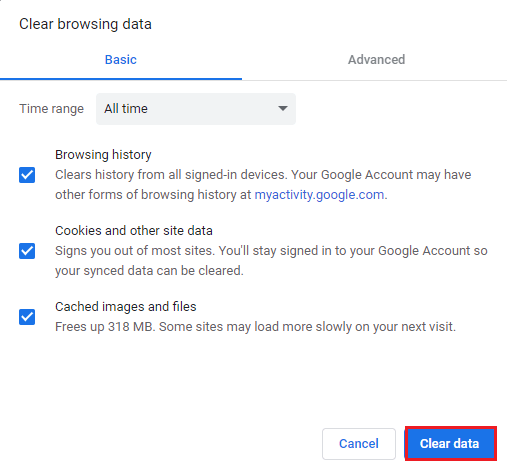
Riešenie 3: Naskenujte počítač
Ak existuje škodlivý softvér alebo roboty, ktoré narúšajú normálne fungovanie navštívených webových stránok. Odstránením týchto hrozieb antivírusová kontrola zaistí bezpečný a skutočný používateľský zážitok, čím sa zabráni akýmkoľvek falošným odpovediam, ktoré spúšťajú proces overovania robota.
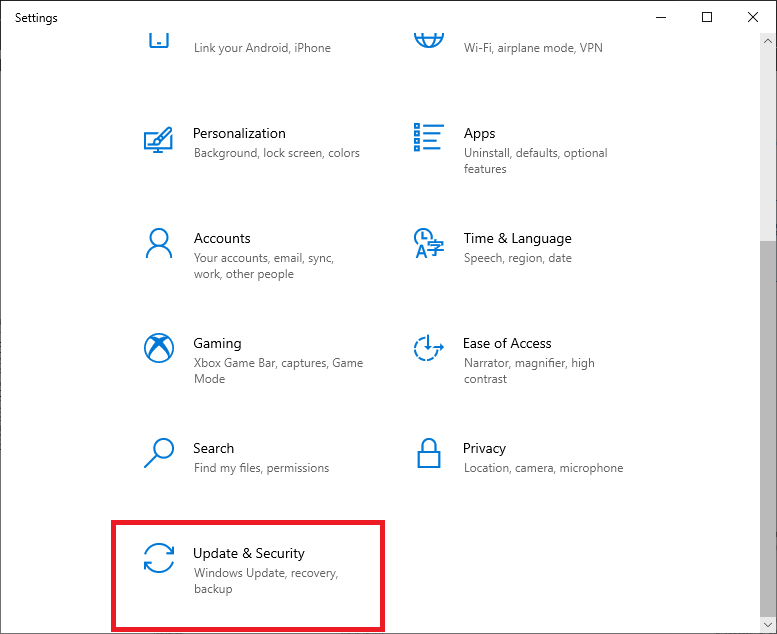
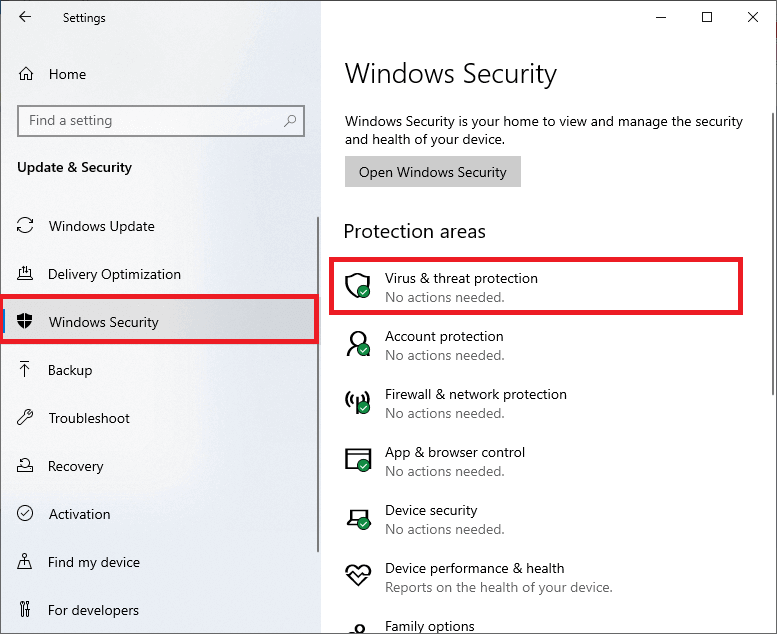
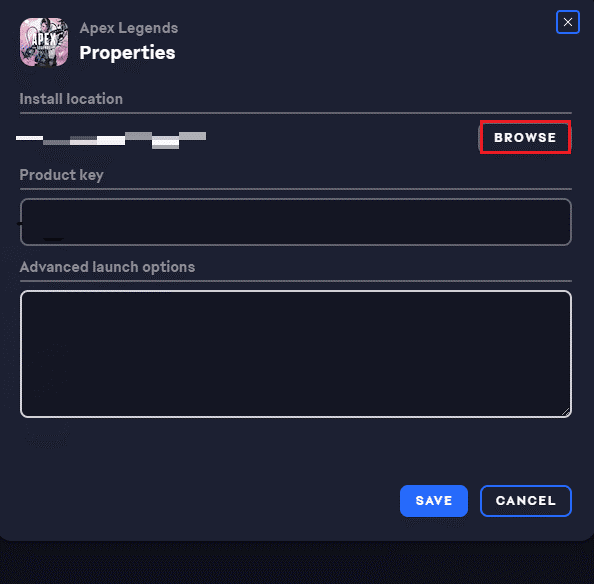
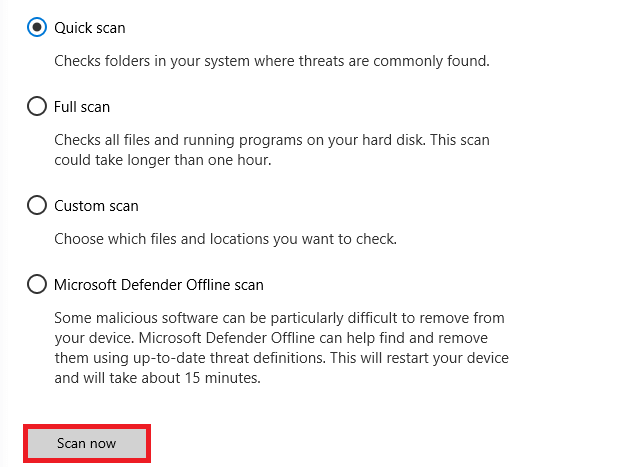
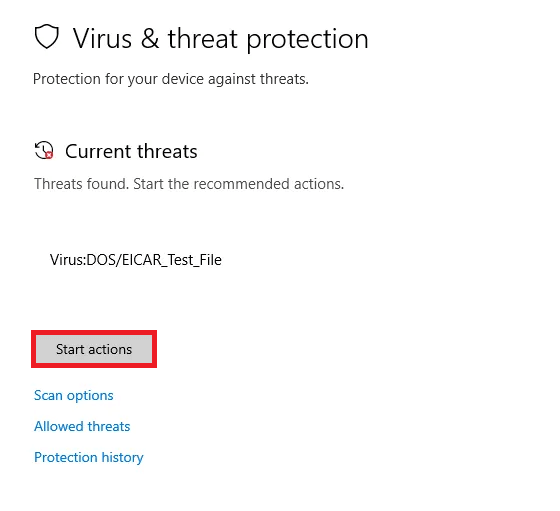
Nakoniec predvolený nástroj na detekciu vírusov vášho počítača zistí a odstráni všetky škodlivé súbory, adresáre, vírusy a malvér z vášho počítača.
Na skenovanie počítača môžete použiť aj akýkoľvek antimalvérový program tretej strany, pretože pokročilé funkcie zabezpečenia tohto nástroja môžu pomôcť vášmu počítaču odhaliť a odstrániť všetky hrozby, ktoré vstavaný nástroj vášho počítača nezistí.
Riešenie 4: Použite sieť VPN
Tejto požiadavky CAPTCHA sa môžete ľahko zbaviť použitím správnej siete VPN. Virtuálne privátne siete sa vo veľkej miere používajú na prekonanie akýchkoľvek obmedzení prístupu k akýmkoľvek webovým stránkam alebo webovým stránkam.
Tieto virtuálne privátne siete vám pomôžu zmeniť vašu IP adresu, čím sa vyhnete akýmkoľvek požiadavkám CAPTCHA. Ak chcete na svojom počítači použiť sieť VPN, postupujte podľa týchto krokov.
Prečítajte si tiež: 8 opráv Omegle „Chyba pri pripájaní k serveru. Prosím skúste znova"
Riešenie 5: Použite server proxy
Ak vám pripojenie VPN nepomôže , ako sa zbaviť captcha na Omegle , môžete použiť pripojenie proxy, ktoré pomáha skryť vašu IP adresu a váš počítač vyzerá, že používa inú IP adresu, ako v inej krajine.
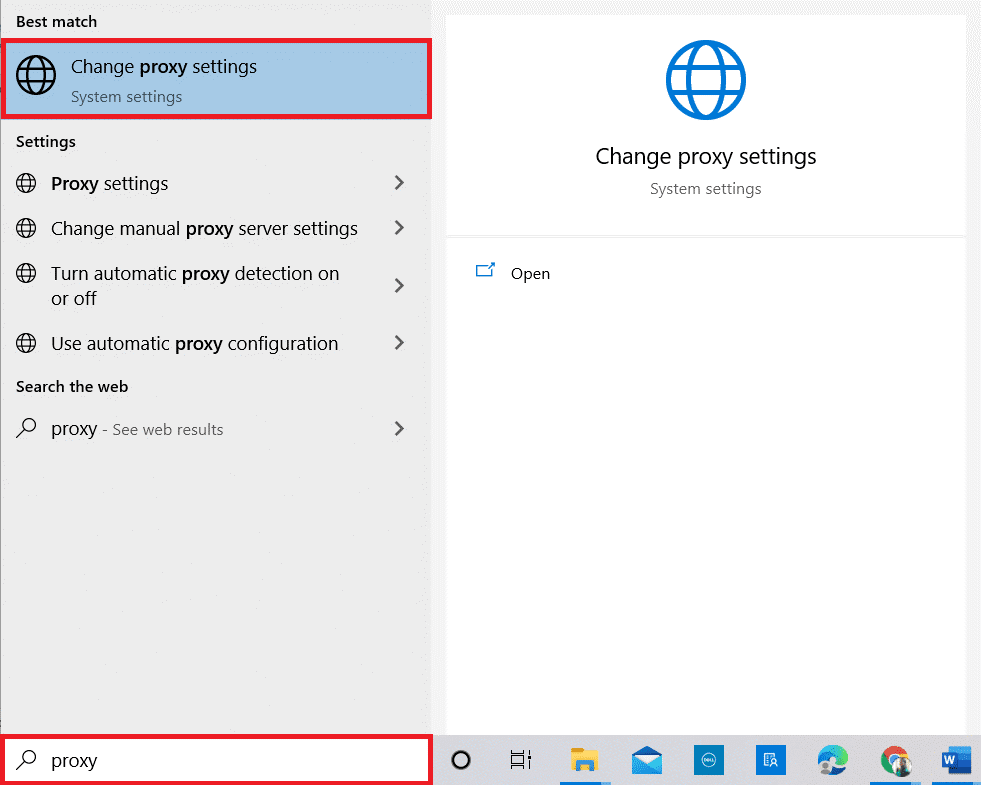
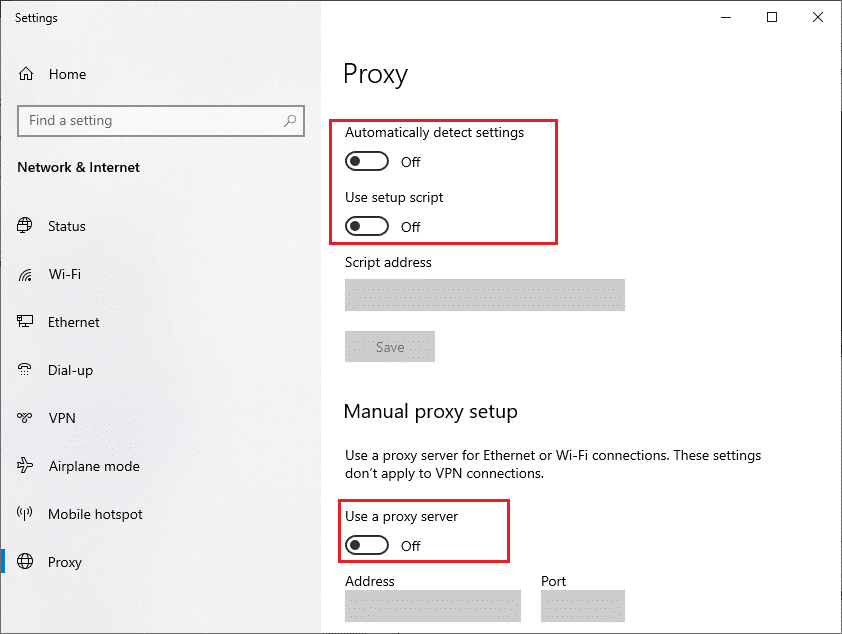
Riešenie 6: Kontaktujte personál Omegle
Ak všetky ostatné riešenia nepomáhajú, ako sa zbaviť I'm not a robot on Omegle , potom všetko, čo musíte urobiť, je kontaktovať oficiálnu podporu Omegle. Skúste im napísať e-mail a tím podpory vám prinesie riešenie.
Môže to trvať niekoľko dní, ale stojí za to skúsiť ich pripojiť podľa týchto pokynov.
Riešenie 7: Použite alternatívne stránky Omegle
Ak nechcete čakať, kým vám odpovie tím Omegle, môžete vyskúšať niektoré iné alternatívy Omegle, ako je FaceBuzz , Bazoocam , Chatroulette atď. výber namiesto Omegle.
Odporúčané riešenie – Optimalizácia výkonu počítača so systémom Windows
Ak váš počítač so systémom Windows beží pomaly alebo sa v ňom vyskytujú rôzne chyby, odporúčame vám, aby ste svoj systém preverili pomocou
Toto je multifunkčný nástroj, ktorý je schopný vyriešiť všetky druhy problémov s počítačom so systémom Windows , ako aj chyby. Pomocou toho môžete opraviť chyby DLL, chyby BSOD, chyby databázy Registry a oveľa viac.
Tiež chráni váš systém pred vírusmi alebo infekciou škodlivým softvérom, opravuje poškodené systémové súbory, zabraňuje strate súborov a oveľa viac, aby bol váš počítač rýchly ako nový.
Záverečné slová
Dúfam, že tento článok pokrýva všetky potenciálne riešenia, prečo sa Omegle stále pýta, či som problém s robotom. Opatrne postupujte podľa uvedených krokov, aby ste zastavili problém s Omegle CAPTCHA.
Nezabudnite nás tiež sledovať na našich stránkach sociálnych médií, kde získate ďalšie zaujímavé príručky a užitočné tipy, ako ochrániť váš počítač pred chybami a problémami.
V systéme Windows 10 sa zobrazuje správa o chybe tlače, potom postupujte podľa opráv uvedených v článku a uveďte tlačiareň do správnej cesty...
Schůzky můžete snadno znovu navštívit, pokud je zaznamenáte. Zde je návod, jak zachytit a přehrát záznam Microsoft Teams pro vaši příští schůzku.
Keď otvoríte súbor alebo kliknete na odkaz, vaše zariadenie so systémom Android vyberie predvolenú aplikáciu na jeho otvorenie. Pomocou tohto sprievodcu môžete obnoviť svoje predvolené aplikácie v systéme Android.
OPRAVENO: Chyba certifikátu Entitlement.diagnostics.office.com
Chcete-li zjistit nejlepší herní weby, které školy neblokují, přečtěte si článek a vyberte si nejlepší web s neblokovanými hrami pro školy, vysoké školy a práce
Ak čelíte problému s chybovým stavom tlačiarne na počítači so systémom Windows 10 a neviete, ako s ním zaobchádzať, opravte ho podľa týchto riešení.
Ak vás zaujíma, ako zálohovať Chromebook, máme pre vás riešenie. Viac o tom, čo sa zálohuje automaticky a čo nie, nájdete tu
Chcete opraviť aplikáciu Xbox, ktorá sa neotvorí v systéme Windows 10, potom postupujte podľa opráv, ako je povoliť aplikáciu Xbox zo služieb, resetovať aplikáciu Xbox, obnoviť balík aplikácií pre Xbox a ďalšie.
Pokud máte klávesnici a myš Logitech, uvidíte, že tento proces běží. Není to malware, ale není to nezbytný spustitelný soubor pro operační systém Windows.
Přečtěte si článek a zjistěte, jak opravit chybu Java Update 1603 ve Windows 10, vyzkoušejte opravy uvedené jednu po druhé a snadno opravte chybu 1603…




![OPRAVENÉ: Tlačiareň v chybovom stave [HP, Canon, Epson, Zebra & Brother] OPRAVENÉ: Tlačiareň v chybovom stave [HP, Canon, Epson, Zebra & Brother]](https://img2.luckytemplates.com/resources1/images2/image-1874-0408150757336.png)

![Ako opraviť aplikáciu Xbox, ktorá sa neotvorí v systéme Windows 10 [RÝCHLE GUIDE] Ako opraviť aplikáciu Xbox, ktorá sa neotvorí v systéme Windows 10 [RÝCHLE GUIDE]](https://img2.luckytemplates.com/resources1/images2/image-7896-0408150400865.png)

